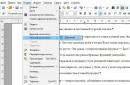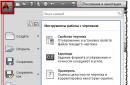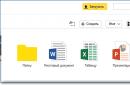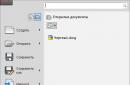Instrucciones
La imagen se puede estirar por dos razones: en primer lugar, debido a una configuración incorrecta de los parámetros de la pantalla; en segundo lugar, en ausencia del controlador necesario para la tarjeta de video instalada en el sistema.
Es muy fácil corregir el estiramiento de la imagen en el primer caso. Para Windows XP, abra "Inicio" - "Panel de control" - "Pantalla" - "Configuración de pantalla" y configure la resolución requerida. Para un monitor normal, la resolución de pantalla normal es de 1024x768 píxeles. Para un monitor con una relación de aspecto de 16:9, típica de portátiles, 1366x768 píxeles. Haga clic en "Aceptar": se cambiará la resolución de la pantalla. Califíquelo: si se vuelve normal, confirme los cambios. De lo contrario, intente seleccionar otras opciones de visualización.
en el quirófano sistema de ventanas 7 para cambiar la resolución de la pantalla, haga clic derecho en un área libre del escritorio. en el abierto Menú de contexto seleccione "Resolución de pantalla". La personalización adicional no difiere de la personalización para Windows XP.
En el caso de que no haya controlador de tarjeta de video, la situación es algo más complicada. Determinar si el controlador está instalado es muy simple: abra cualquier ventana e intente arrastrarla con el mouse. En ausencia de un conductor, la ventana se moverá lentamente, con una distorsión notable.
Para instalar el controlador, abra "Inicio" - "Panel de control" - "Sistema" - "Hardware" - "Administrador de dispositivos" - "Adaptadores de video". Si el controlador no está instalado, su tarjeta de video aparecerá marcada con un signo de interrogación amarillo en la lista. Haga doble clic en la línea con el signo de interrogación con el mouse, en la ventana que aparece, haga clic en el botón "Reinstalar". Si tiene un disco de controlador, insértelo en la unidad y haga clic en Siguiente. El instalador buscará e instalará automáticamente archivos requeridos... Si el controlador está ubicado en el disco duro de la computadora, especifique la ruta.
Las principales dificultades surgen al instalar controladores de tarjetas de video en computadoras portátiles. Para saber qué controlador necesita, utilice el programa Aida64 (Everest). Ejecútelo y vea los datos exactos de la tarjeta de video. Con estos datos, vaya al sitio web de su fabricante y busque el controlador que necesita.
En algunos casos, un disco de instalación con un ensamblaje de Windows XP Zver puede ayudar a resolver problemas con la instalación de controladores desde Windows XP. Este ensamblaje contiene una gran cantidad de controladores, pero no puede instalarlos directamente, ya que están empaquetados. Copie el archivo que necesita de la carpeta OEMDRV, por ejemplo, DP_Video_ATI_Nvidia_911rc9.7z para tarjetas de video ATI y Nvidia, descomprímalo. Luego ejecute el procedimiento de instalación del controlador nuevamente y especifique la ruta a la carpeta con los controladores desempaquetados.
compmasterspb.ru
La pantalla se estirará, ¿cómo volver a la vista normal?
Para muchos usuarios, esta breve nota les parecerá extraña, ya que hablará de cosas aparentemente elementales... Pero les aseguro que esto no es para nada elemental para todos y preguntas como:
- La pantalla estira la imagen...
- Pantalla estirada en windows, ¿qué hacer?
- ¿Cómo estirar la pantalla en un monitor o computadora portátil?
- ¿Por qué mi pantalla está estirada?
surgen periódicamente en muchos usuarios novatos.
Por lo general, este problema aparece después reinstalar ventanas o conductores. También puede haber otras razones, pero no profundizaremos en ellas, solo descubriremos cómo eliminar esta molestia.
Entonces, si usted (o usted) reinstaló Windows, primero debe asegurarse de que estén instalados los controladores correctos para la tarjeta de video. Si no sabe qué es un controlador, mire el video correspondiente "Qué es un controlador y para qué sirve".
También en el sitio hay un curso detallado sobre autoaprendizaje. instalar ventanas y debe ver los siguientes videos: "Cómo instalar controladores después de reinstalar Windows" y "Cómo encontrar el controlador correcto".
El controlador de la tarjeta de video correcto permitirá que se utilicen todos sus recursos cuando la computadora esté funcionando y, por lo tanto, es muy importante encontrarlo e instalarlo.
Ahora solucionemos el problema de la pantalla estirada. Ocurre debido al hecho de que la resolución de pantalla establecida en la configuración del sistema operativo no coincide con la resolución del monitor.
Quizás no conozca el término "resolución de pantalla", por lo que nuevamente le doy un enlace a una nota y un video en el que se analiza este tema en detalle: "¿Qué es una resolución de pantalla?". También de este video aprenderá por qué hay pantalla estirada y cómo solucionar este problema en configuración de ventanas.
pcsecrets.ru
Pantalla estirada en Windows 7. ¿Cómo solucionarlo?
Apariencia el escritorio y todos sus elementos deben ser percibidos cómodamente por la vista y ser fáciles de usar. La pantalla estirada generalmente ocurre después de la instalación, reinicio o actualización del sistema.
Causas fundamentales del problema Si la pantalla se estira de forma poco natural, hay dos razones: se ha configurado una resolución incorrecta, que no se corresponde con los parámetros técnicos de la pantalla. Una resolución agradable a la vista se establece mediante pruebas;
Controlador incorrecto instalado. No utiliza todas las capacidades de la tarjeta gráfica de la computadora.
Que se puede hacer Los especialistas de nuestra empresa resolverán este problema a un precio asequible. Consideremos varias opciones posibles: 1. Para configurar la resolución correcta en los "siete", haga clic derecho en el espacio libre en el escritorio y haga clic en "Resolución de pantalla". A continuación, utilice el control deslizante de valor para establecer el valor óptimo. Si el problema es que está instalado el controlador incorrecto, debe descargarse del recurso o del fabricante de la tarjeta de video. Al hacer esto, tenga en cuenta el bitness del sistema (32 o 64 bits). Asegúrese de eliminar el controlador anterior; de lo contrario, entrará en conflicto con el recién instalado.
Acerca de las dificultades Surgen cuando necesita instalar un controlador para una computadora portátil. Aquí, cuanto más antiguo sea, más difícil será, especialmente si estás instalando un nuevo sistema operativo.
Si no está seguro de poder encontrar el que necesita y realizar la instalación usted mismo, póngase en contacto con los especialistas expertos. El costo de dichos servicios en nuestra organización es bajo. Es posible que, además del controlador de video, sea necesario seleccionar controladores para otro hardware.
Si todos los elementos de la imagen se muestran correctamente en la pantalla de su computadora, su visión no se verá afectada. En la mayoría de los casos, visualización incorrecta asociado con los parámetros de resolución de pantalla establecidos. La configuración falla después de reinstalar el sistema operativo o actualizar importantes archivos del sistema.
Instrucciones sobre cómo eliminar una imagen estirada
Windows XP
Si su computadora ejecuta Windows XP, debe abrir "Inicio", luego "Panel de control", luego seleccione "Pantalla". En la ventana que aparece, seleccione la pestaña "Opciones", luego use el control deslizante para establecer la resolución de pantalla deseada. Para una computadora portátil con un monitor con una relación de aspecto de 16: 9, puede intentar usar una resolución de pantalla de 1366x768 píxeles, para un monitor normal, una resolución de 1024x768 píxeles puede ser adecuada. Cuando haya seleccionado la resolución que desea, haga clic en el botón "Aceptar". Mire los cambios y, si no le convienen, cambie la configuración de la misma manera.
ventanas 7
Si está utilizando el sistema operativo Windows 7, para cambiar la resolución de la pantalla debe hacer clic en un área en blanco del escritorio con el botón derecho del mouse. En el menú contextual, haga clic en "Resolución de pantalla". Aquí puede ajustar la resolución de pantalla que más le convenga.
ventanas 10
Para ajustar el tamaño de su monitor, debe hacer clic en "Inicio" y luego seleccionar "Opciones". Después de eso, seleccione la sección "Sistema", vaya a la pestaña "Pantalla". Utilice el control deslizante para seleccionar la resolución deseada y haga clic en el botón "Aplicar".

Además, la imagen estirada puede deberse al hecho de que no tiene el controlador de tarjeta de video requerido. Para saber si hay un controlador, haga clic en "Mi PC", ábralo e intente moverlo con el mouse. Si la ventana está entrecortada, muy lenta y distorsionada, lo más probable es que le falte un controlador.
- Es interesante -
para buscar controladores requeridos puedes usar el programa Aida64 (Everest). La utilidad lo ayudará a determinar los controladores que deben instalarse y luego descargarlos del sitio web del fabricante de la computadora portátil.
Muy a menudo, los usuarios de computadoras se preguntan cómo expandir la pantalla del monitor. Puede haber varias razones por las que la pantalla del monitor se vuelve estrecha con bandas negras alrededor de los bordes, o la imagen no se muestra completamente y la imagen se vuelve borrosa. Ahora consideraremos las situaciones más comunes de tales incidentes e intentaremos solucionarlos.
La mayoría de las veces esto sucede por varias razones:
- Configuración incorrecta;
- El controlador de la tarjeta de video no está instalado;
- Conexión a una computadora o un monitor adicional;
- No ajustes correctos monitor.
Ahora veamos todas estas razones con más detalle.
Configuración de resolución de pantalla incorrecta
La configuración de resolución de pantalla puede confundirse al instalar programas pirateados, reinstalar el sistema, introducir un virus en el sistema, después de completar el juego con su propia configuración, así como después de un apagado repentino e inesperado de la computadora.
En este caso, es bastante fácil arreglar la situación. Basta con hacer clic derecho en el espacio libre del escritorio:
V ventanas 7
Y en el menú contextual desplegable, seleccione el elemento " Resolución de la pantalla»

En la siguiente ventana, busque “ Permiso»Y abra la lista haciendo clic con el botón izquierdo del mouse en la pequeña flecha negra a la derecha.

Debería ver una lista de posibles opciones de resolución de pantalla.

No debe experimentar con todas las resoluciones seguidas, porque si selecciona una resolución que su monitor no admite, la pantalla puede oscurecerse y no podrá ajustarla sin un asistente. El monitor no se quemará, pero deberá restablecer la configuración. Esto generalmente se hace a través de " Modo seguro”, O en otro ordenador que admita la resolución que tú mismo establezcas.
Por lo tanto, antes de cambiar la resolución de la pantalla, lea en las instrucciones de su monitor qué parámetros admite, o haga clic en el enlace azul “ ¿Qué opciones de monitor debe elegir?? " (en la misma ventana donde eliges la resolución), y lee atentamente lo que ahí está escrito.
V ventanas 10
Haga clic derecho en un espacio vacío en el escritorio y seleccione " Opciones de pantalla»

Ir a la pestaña izquierda “ Monitor", Lo encontramos en la ventana de la derecha" Permiso", Haga clic en la flecha y seleccione los parámetros requeridos.

Generalmente dice “( Recomendado)»
El controlador de la tarjeta de video no está instalado
Por lo general, después de reinstalar el sistema operativo o después de reemplazar el adaptador de video, se carga automáticamente un controlador de video temporal. Y si luego no carga controladores especializados para la tarjeta de video, en el elemento "Resolución" en la configuración de pantalla no habrá una lista de resoluciones (en el mejor de los casos, hay dos parámetros). Y en el administrador de dispositivos habrá una entrada " EstándarAdaptador de gráficos VGA».

En este caso, necesita (adaptador de video) del disco que viene con la tarjeta de video o del sitio web oficial del fabricante de la tarjeta de video.
Si tiene instalado el sistema operativo Windows 10 en su computadora, el controlador se instalará automáticamente.
Conexión de un televisor, una computadora portátil o un monitor adicional a una computadora
Si otro monitor, computadora portátil o incluso un televisor está conectado a su computadora, desconéctelos. Si después de eso en su monitor principal todo se corrige y la imagen se ha expandido a pantalla completa, entonces debe determinar correctamente en la configuración de selección de pantalla cuál de ellos será el principal y cuál será el secundario.

Y en la configuración " Pantalla»Seleccione el monitor requerido.

Configuración del monitor
Casi cualquier monitor tiene botones para ajustarlo. Por lo general, se encuentran en la parte inferior del frente (parte inferior) o lateral.

Encuentre los parámetros de ajuste automático y configúrelos.

Puede intentar ajustar el monitor usted mismo usando otros botones. Pero llevará más tiempo.
Eso es todo por ahora. Si tiene alguna pregunta, hágala en los comentarios.
El ajuste de la configuración de resolución de la pantalla afecta no solo la reproducción correcta de los elementos de la imagen, sino también la capacidad de trabajar en una computadora sin forzar la vista. A veces, generalmente después de reinstalar el sistema operativo o actualizar los archivos del sistema, la resolución de la pantalla no está configurada correctamente.